

win7旗舰版系统是win7版本中功能比较齐全的,也是最受欢迎的。很多人想重装win7旗舰版系统,不知道电脑怎样重装系统怎么办。我们可以借助工具实现,下面教下大家怎么重装win7旗舰版最为简单。
最为简单的重装win7旗舰版系统的方法就是借助软件在线一键重装系统了。下面是具体的操作步骤:
1、首先在网上输入小鱼一键重装系统工具,然后搜索下载安装该软件。打开后选择需要安装的win7系统点击安装此系统。(安装前备份好c盘重要资料)
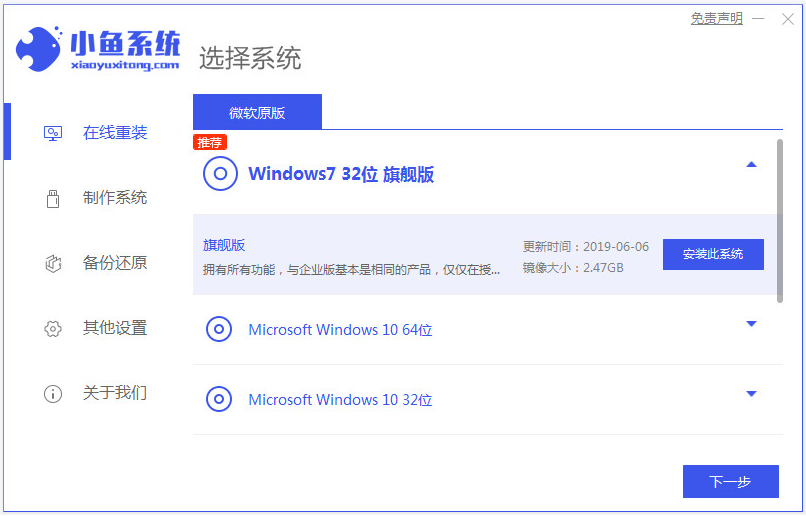
2、选择需要的软件,点击下一步。
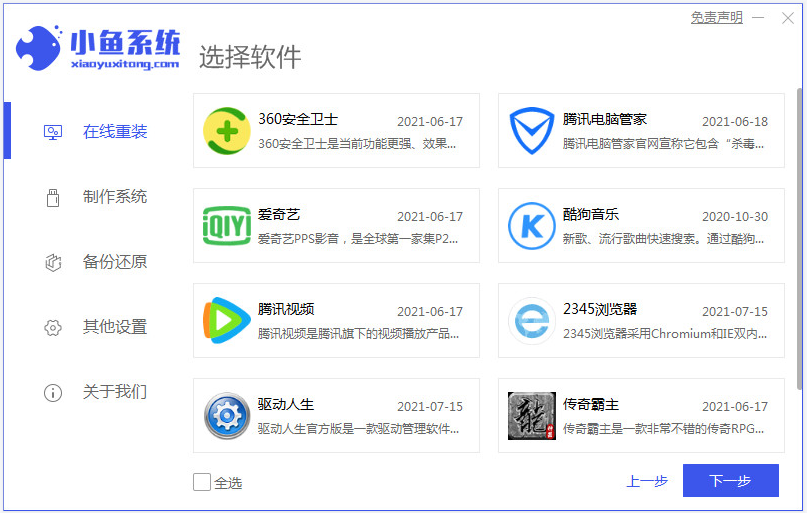
3、等待软件自动下载win7系统镜像资料和驱动等。
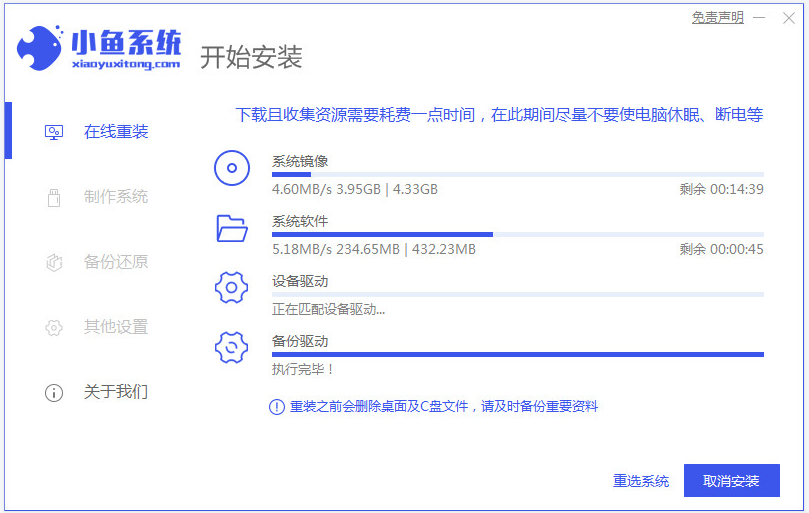
4、环境部署完成后,直接选择立即重启电脑。
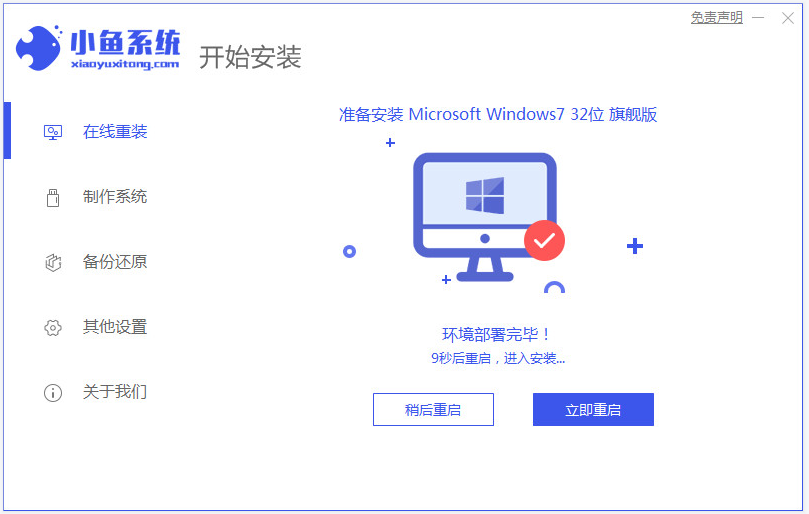
5、在启动界面选择第二项xiaoyu-pe进入pe系统。
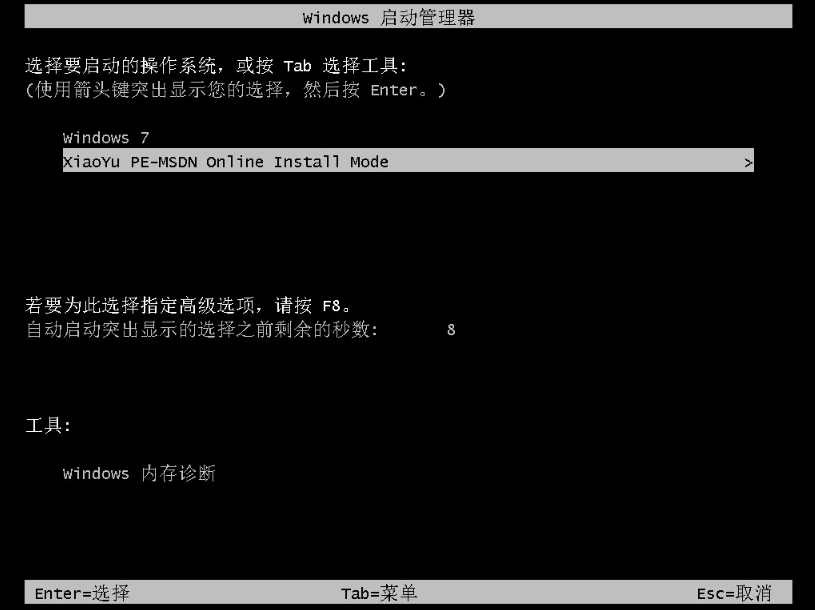
6、在pe系统内,小鱼装机软件会自动开始安装windows7系统,无需操作。
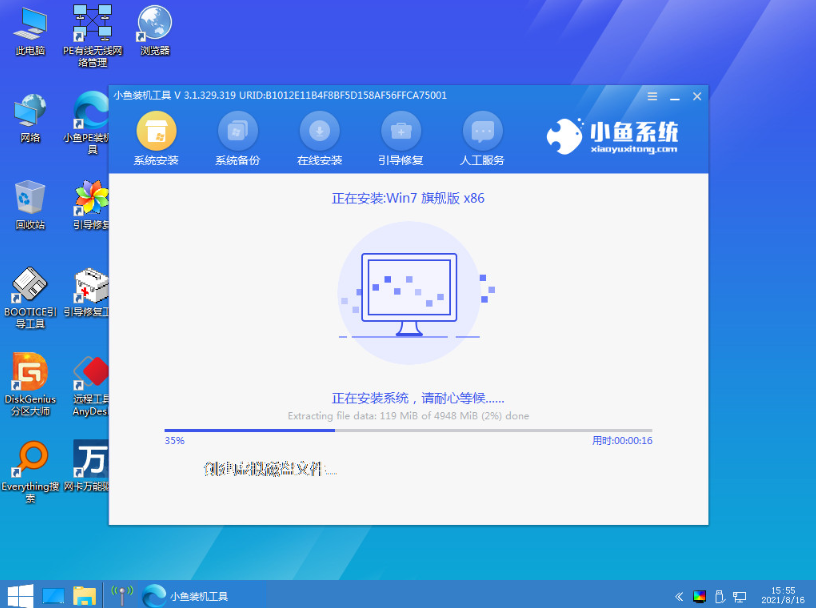
7、提示安装完成后我们重启电脑,耐心等待进入新系统桌面即表示安装成功。

以上便是借助小鱼一键重装系统工具在线重装win7旗舰版系统的方法,该方法操作非常简单,有需要的小伙伴可以参照教程去下载安装使用哦。

win7旗舰版系统是win7版本中功能比较齐全的,也是最受欢迎的。很多人想重装win7旗舰版系统,不知道电脑怎样重装系统怎么办。我们可以借助工具实现,下面教下大家怎么重装win7旗舰版最为简单。
最为简单的重装win7旗舰版系统的方法就是借助软件在线一键重装系统了。下面是具体的操作步骤:
1、首先在网上输入小鱼一键重装系统工具,然后搜索下载安装该软件。打开后选择需要安装的win7系统点击安装此系统。(安装前备份好c盘重要资料)
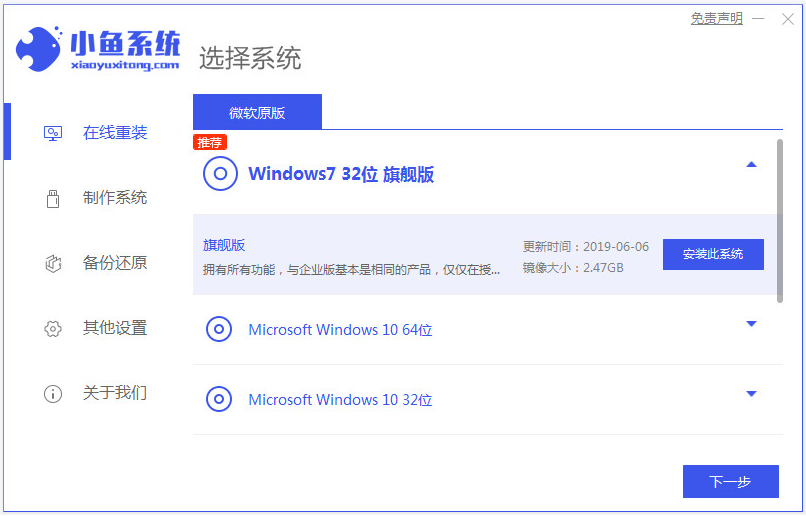
2、选择需要的软件,点击下一步。
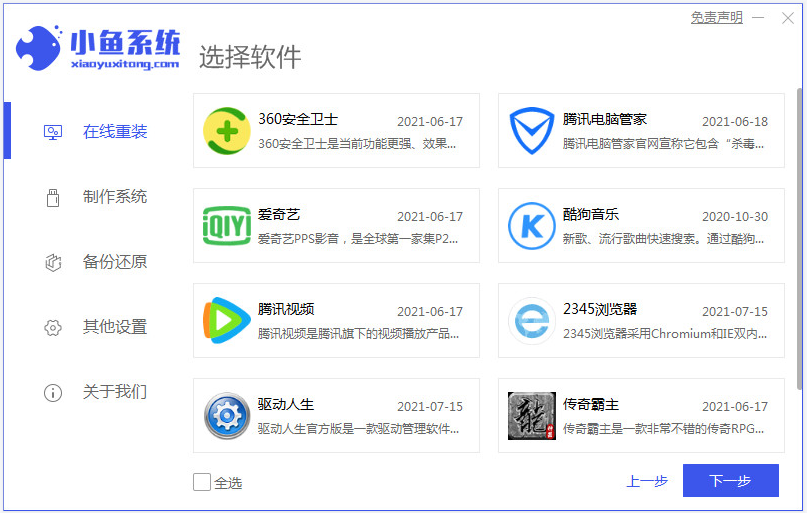
3、等待软件自动下载win7系统镜像资料和驱动等。
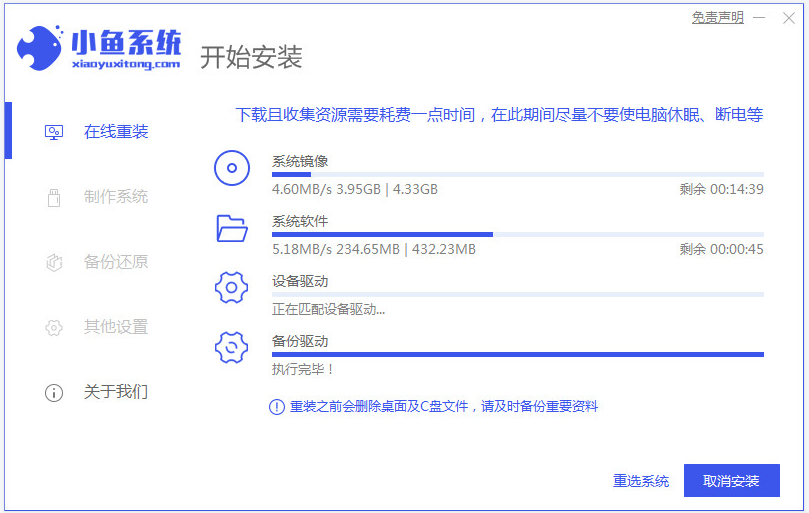
4、环境部署完成后,直接选择立即重启电脑。
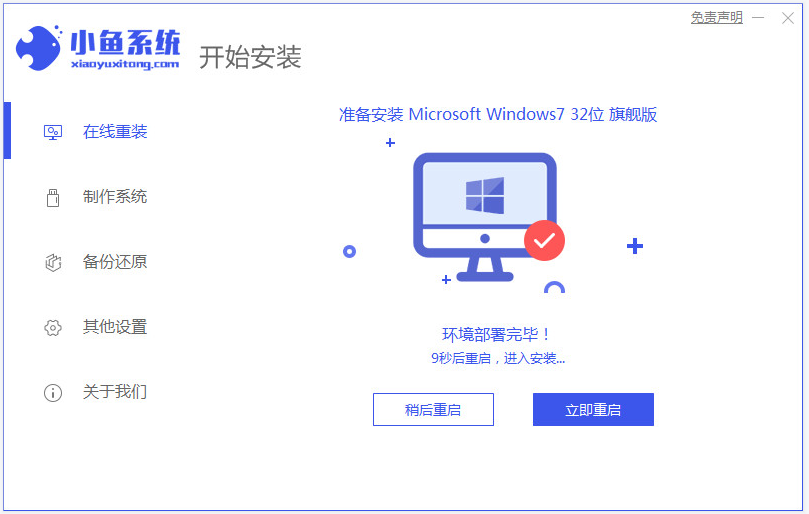
5、在启动界面选择第二项xiaoyu-pe进入pe系统。
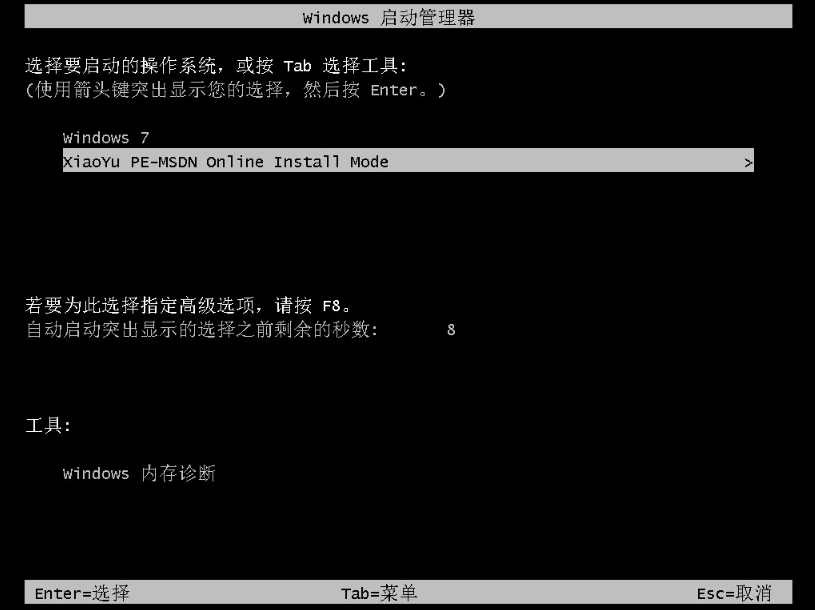
6、在pe系统内,小鱼装机软件会自动开始安装windows7系统,无需操作。
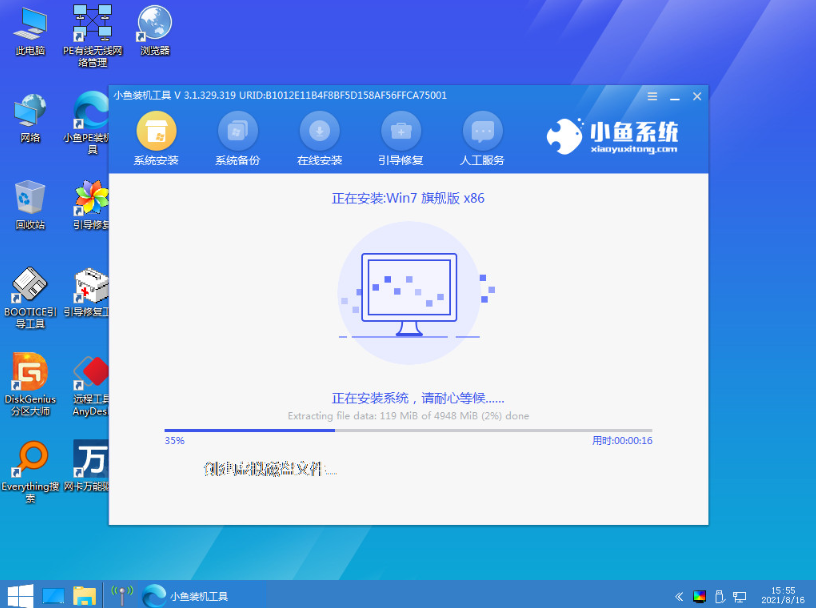
7、提示安装完成后我们重启电脑,耐心等待进入新系统桌面即表示安装成功。

以上便是借助小鱼一键重装系统工具在线重装win7旗舰版系统的方法,该方法操作非常简单,有需要的小伙伴可以参照教程去下载安装使用哦。
















